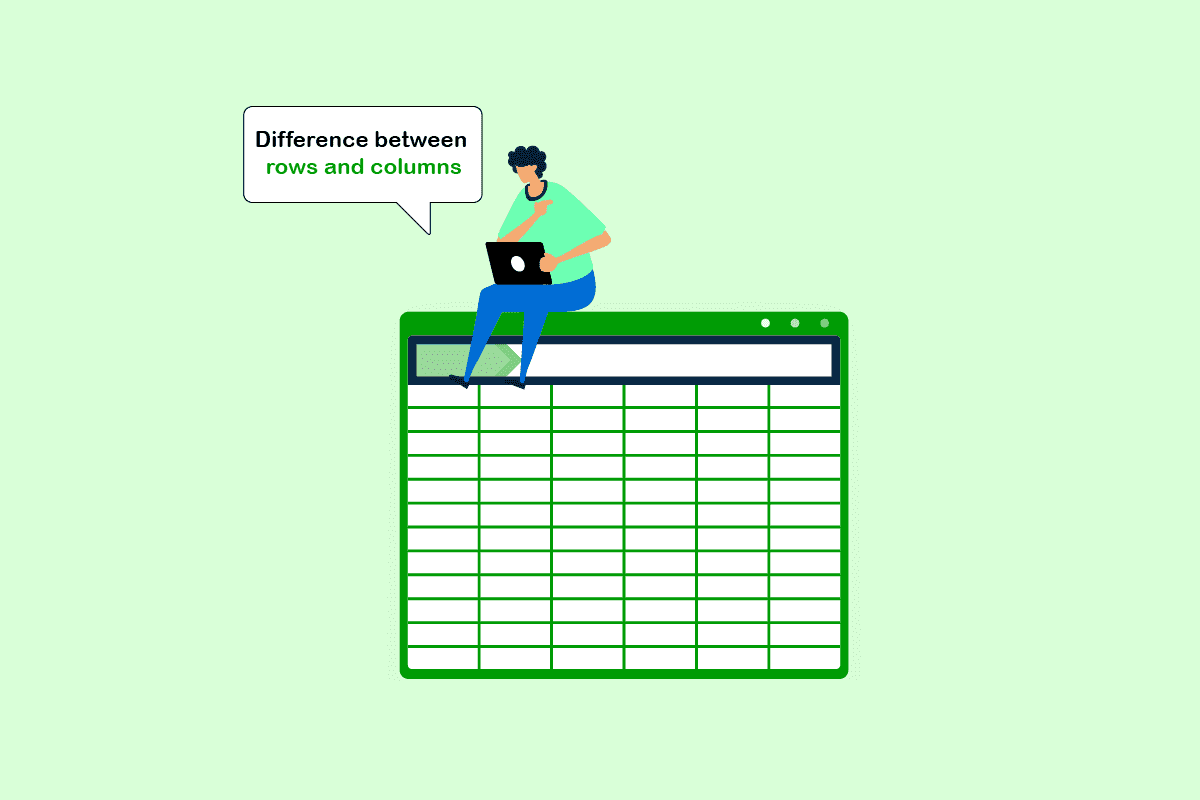
Tất cả chúng ta đều biết và làm việc trên Microsoft Excel cho các công việc và nền tảng khác nhau. Nó nổi tiếng với khả năng lập bảng nhanh, đặc biệt là các công thức khác nhau có thể được sử dụng để thu được kết quả mong muốn từ bảng nhằm tiết kiệm thời gian. Hàng và cột là các thành phần chính của Excel và có nhiều thuộc tính khác nhau. Hôm nay chúng ta sẽ nói về tất cả sự khác biệt giữa các hàng và Excel và cố gắng hiểu cách sử dụng chúng để đạt được mức độ thành thạo tối đa khi làm việc với Excel. Nhưng trước khi tìm hiểu về sự khác biệt, trước tiên chúng ta hãy tìm hiểu một chút về Excel.
Sự khác biệt giữa các hàng và cột trong Excel là gì?
Khi sử dụng Excel, cụm từ trang tính, hàng, cột và ô được sử dụng thường xuyên. Trong một trang tính, người dùng có thể lưu, chỉnh sửa và thay đổi dữ liệu trong nhiều ô trên một trang. Bảng tính là tên gọi khác của trang tính. Nó chứa các hàng, cột và ô. Không giống như A1, B25 hoặc R867, mỗi ô dữ liệu trong trang tính Excel được xác định và sắp xếp với một cột dọc và một hàng ngang, được kết hợp để tạo thành một tham chiếu ô. Yêu cầu đối với các phiên bản mới nhất của trang tính Excel bao gồm:
- Có trong mỗi tờ 1 048.576 hàng và 16.384 cột.
- Chiều rộng cột ký tự: 255
- Chiều cao hàng: 409 điểm
- Tổng số 17.179.869.184 ô trên mỗi tờ
Có nhiều khía cạnh nhỏ xác định sự khác biệt giữa các hàng và cột trong Excel. Các cột được gán một chữ cái ở đầu. Các nhãn cột như A, B, C, v.v. nằm ở đầu trang tính. Bảng tính có các hàng được đánh số được sắp xếp theo thứ tự tăng dần dọc theo các cạnh của nó: 1, 2, 3 v.v… Các ô chỉ là một trong các trường trên lưới trang tính nằm ở giao điểm của từng hàng và cột. Bằng cách thêm một ký tự cột và một số hàng ô nhất định, mỗi ô có thể được gán một địa chỉ cụ thể. Ví dụ: ô B4 là nơi các hàng hội tụ 4 và cột B. Trường địa chỉ ô nằm ngay phía trên nhãn của cột A và B và luôn hiển thị địa chỉ của ô được chọn. Hãy bắt đầu liệt kê từng yếu tố khác nhau của sự khác biệt cột hàng trong Excel.
1. Định nghĩa
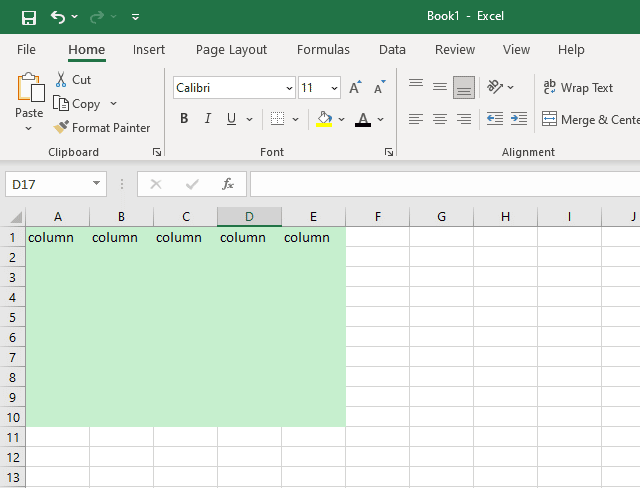
Hàng – Bất kỳ nhóm mục hoặc thông tin nào được sắp xếp theo cách mà mỗi mục có thể nằm bên trái hoặc bên phải của những mục khác được gọi là một hàng.
Cột – Các cột sắp xếp các đối tượng từ trên xuống dưới, trái ngược với một hàng. Tất cả các đối tượng trong một cột được mô tả là ở trên hoặc dưới một đối tượng khác, không giống như một hàng mà các đối tượng ở bên trái hoặc bên phải. Do đó, đây là một trong những điểm khác biệt chính giữa hàng và cột trong Excel.
2. Để đếm
Hàng – Có 1.048.576 hàng trong tất cả các bộ Microsoft Office 10 – Phạm vi hàng là từ 1 đến tổng số cuối cùng đã cho.
Cột – Có 16384 số cột khác nhau trong Microsoft Office 10. Các cột đi từ A đến XFD.
3. Lựa chọn hàng/cột
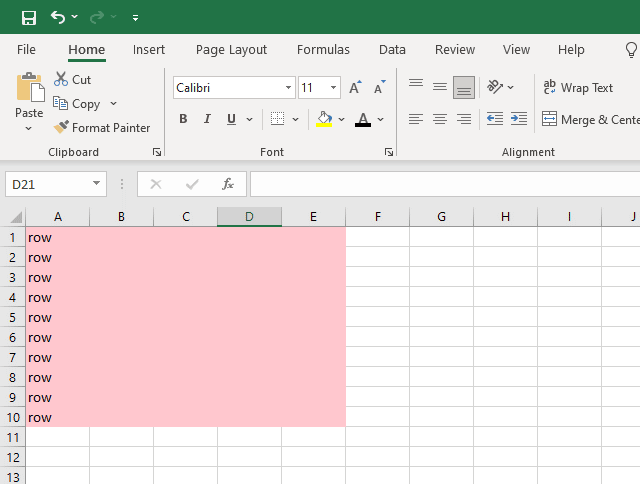
Hàng – Nhấn Shift + Phím cách trên bàn phím trong khi di chuột qua bất kỳ ô nào trong hàng mong muốn để chọn toàn bộ hàng.
Cột – Chọn toàn bộ cột đơn giản bằng cách giữ Ctrl + Space trong khi nhấp vào bất kỳ ô nào trong cột mong muốn.
4. Lựa chọn một số hàng/cột
Hàng – Nếu bạn muốn chọn một số hàng được căn chỉnh, hãy chọn phạm vi chứa các ô của mỗi hàng mà bạn muốn chọn, sau đó nhấn Shift + Space. Ví dụ: giả sử bạn muốn chọn một hàng 3 đến hàng 10. Bắt đầu từ hàng 3 đến hàng 10, trước tiên bạn phải chọn ít nhất một ô từ mỗi hàng. Sau đó nhấn Shift + Phím cách để chọn các hàng bạn muốn.
Cột – Chọn một phạm vi chứa các ô từ tất cả các cột bạn muốn chọn, sau đó bấm Ctrl + Phím cách để chọn nhiều cột liền kề cùng một lúc. Ví dụ: nếu bạn muốn chọn cột C đến cột F, bạn phải chọn ít nhất một ô từ mỗi trong bốn cột. Sau đó, chọn tất cả các cột có liên quan bằng cách sử dụng phím Ctrl Space.
5. Ẩn hàng/cột
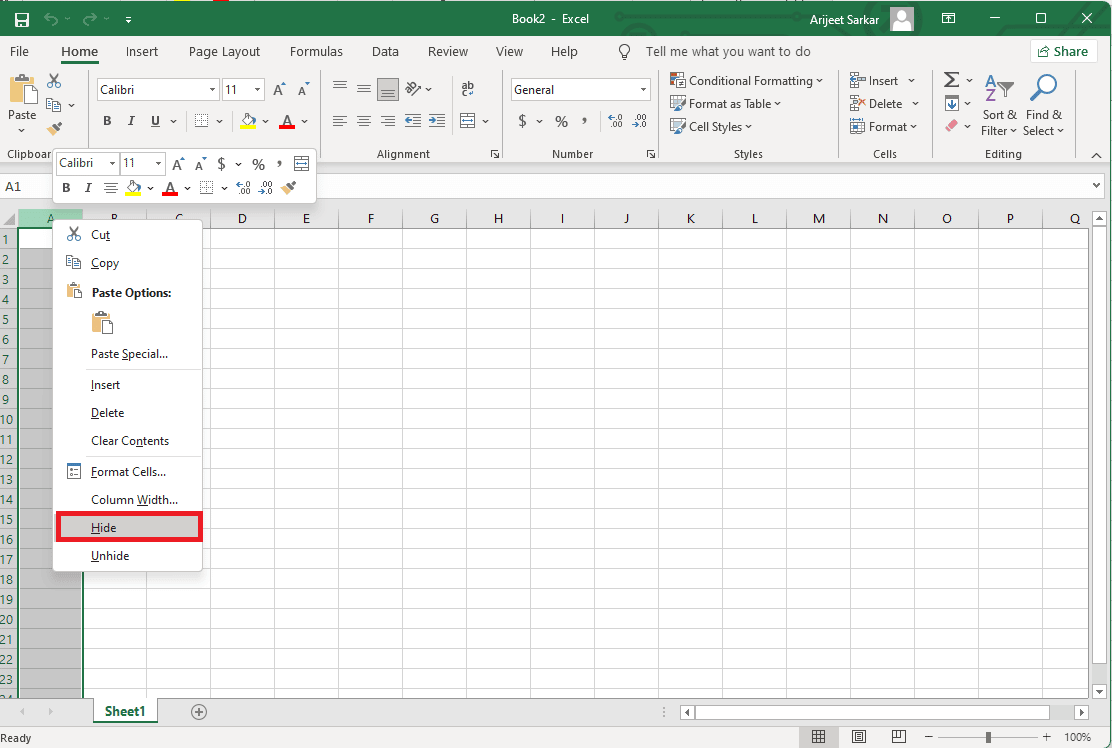
Hàng – chọn hàng hoặc nhiều hàng bạn muốn ẩn, sau đó chọn Ẩn từ menu ngữ cảnh bằng cách nhấp chuột phải vào hàng.
Cột – Bấm chuột phải vào các cột bạn muốn ẩn, sau đó chọn Ẩn.
6. Hiển thị hàng/cột ẩn
Hàng – Chọn Bỏ ẩn từ menu ngữ cảnh sau khi chọn toàn bộ hàng bên trên và bên dưới hàng bị ẩn.
Cột – Để hiển thị một cột bị ẩn, hãy chọn toàn bộ cột ở bên trái cột đó và toàn bộ cột ở bên phải, sau đó nhấp chuột phải và chọn Bỏ ẩn.
7. chức năng chỉ mục
Hàng – Đối với các hàng, chỉ mục được biểu thị bằng row_num, chỉ định số hàng trong mảng để phân phối kết quả.
Cột – Số cột của mảng Excel mà từ đó trả về kết quả được chỉ định bằng cách sử dụng hàm col_num khi làm việc với các cột. Đây là một điểm khác biệt nữa giữa hàng và cột trong Excel.
8. Tự động điều chỉnh nội dung
Hàng – Bằng cách nhấp đúp vào cạnh dưới cùng của hàng bên dưới, bạn có thể tự động khớp nội dung với hàng.
Cột – Bấm đúp vào đường viền hàng dưới cùng để tự động khớp nội dung vào cột thích hợp.
9. Chức năng tìm kiếm
Hàng – Khi sử dụng hàm VLOOKUP, nó sẽ so sánh dữ liệu từ hàng này sang hàng khác.
Cột – Hàm Vlookup so sánh tuần tự các giá trị trong các cột trong hàm tra cứu Excel.
10. Chức năng chênh lệch

Hàng – Sử dụng cùng một cột với các ô đang hoạt động làm tham chiếu, Chênh lệch Hàng so sánh các ô trong một phạm vi được chỉ định với các ô trong cột đó.
Cột – Sử dụng các ô hiện hoạt làm điểm bắt đầu, lệnh Khác biệt cột so sánh các ô trong một phạm vi nhất định với các ô trong các hàng liền kề.
Dưới đây liệt kê thêm một số khác biệt giữa hàng và cột trong Excel;
11. Chức năng đóng băng
Hàng – Bằng cách nhấn Alt + W + F + R, bạn có thể đóng băng bất kỳ hàng nào.
Cột – Alt + W + F + C có thể được sử dụng để đóng băng bất kỳ cột cụ thể nào.
12. Truy cập cơ sở dữ liệu
Hàng – Truy cập tài liệu hàng được cơ sở dữ liệu NoSQL hỗ trợ.
Cột – ID cột duy nhất được cơ sở dữ liệu quan hệ sử dụng để tra cứu dữ liệu.
13. Phân tích
Hàng – tổng số nội dung được nhập vào các hàng được hiển thị bên dưới mục nhập cuối cùng.
Cột – Ở bên phải của mục nhập cuối cùng, tổng nội dung được nhập vào các cột được hiển thị.
14. Cơ sở dữ liệu RDBMS
Hàng – Từ hàng đề cập đến một nhóm các trường tạo nên một bản ghi trong cơ sở dữ liệu quan hệ. Dữ liệu của toàn bộ bản ghi được chứa trong một hàng ô chạy theo chiều ngang. Định nghĩa của từng trường có thể được tìm thấy trong một cột riêng biệt và một hàng có thể chứa bao nhiêu trường tùy ý. Để thêm một hàng dữ liệu, trước tiên bảng phải có ít nhất một cột cụ thể. Trong một bảng, đơn vị dữ liệu nhỏ nhất có thể được thêm hoặc xóa trong một hàng.
Cột – Một cột trong cơ sở dữ liệu quan hệ là một hàng các ô được sắp xếp theo chiều dọc của bảng. Ngoài các đối tượng cơ sở dữ liệu khác như dạng xem, thủ tục được lưu trữ, hàm có giá trị bảng, v.v., nó cũng được sử dụng để xác định nhóm ô dọc trong tập kết quả truy vấn.
***
Đây là những tham số tạo nên sự khác biệt giữa hàng và cột trong Excel. MS Excel là một phần mềm tuyệt vời cho mục đích lập bảng và kinh tế do ứng dụng hiệu quả các công thức toán học cho một số mục đích. Do đó, hầu hết các văn phòng ngày nay đã chuyển sang trực tuyến thậm chí còn mong đợi nhân viên có thể sử dụng Excel. Chia sẻ các câu chuyện Excel của bạn và đề cập đến số lượng hàng và cột Excel ở trên mà bạn biết. Hãy tiếp tục đón đọc và ủng hộ và hẹn gặp lại các bạn trong bài viết tiếp theo với chủ đề mới.
